iPhone软件更新失败?这里有7个有效的解决方案
2023-09-03 469我最近想升级iOS,但每次尝试我都会收到iPhone软件更新失败错误,如何修复iPhone上的iOS16软件更新失败错误?有谁知道这个错误的原因?
苹果不断推出新版本的 iOS,修复一些已知错误并更新新功能。但是每天都有很多用户在经历iPhone软件更新失败的过程,一旦你第一次尝试iPhone更新并且没有成功,你可能会陷入混乱的境地。不用担心,本文涵盖了所有有效的解决方法,可以帮助修复错误并成功升级您的苹果手机。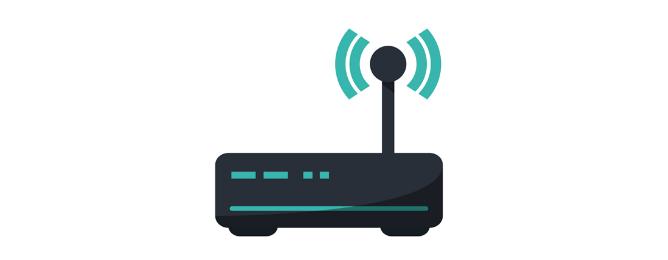
为什么我的iPhone软件更新总是失败?
iPhone软件更新失败iS是大多数用户面临的常见问题,幸运的是,这通常是由一些基本错误引起的,主要原因如下:
iPhone软件更新失败iS是大多数用户面临的常见问题,幸运的是,这通常是由一些基本错误引起的,主要原因如下:
- 网络连接错误。
- 您的 iPhone 存储空间不足。
- 更新过程未完成。
- 无法访问 Apple 更新服务器。
如果您也遇到类似的问题 iOS 14 软件更新失败,继续浏览文章进行故障排除。
修复苹果手机软件更新失败
iPhone软件无法更新会导致应用程序无法正常运行、设备运行卡顿等不便。别着急,小编整理了7种修复iPhone软件更新失败最有效的方法,大家可以一一尝试,或者根据错误原因直接进行相应的修复。
解决方案 1. 重启 iPhone
强制重启您的设备通常可以快速修复大部分错误,请根据您的 iPhone 型号立即尝试。
iPhone 8 或更新机型:按下左侧的音量+ 键并快速松开。然后按下音量增大按钮并快速松开。长按电源键直到出现关机提示,滑动关机。
iPhone 7和iPhone 7 Plus:同时按住电源键和音量键几秒,出现关机提示后滑动关机。
iPhone 6s或更早机型:同时按住电源键和音量键几秒,出现关机提示后滑动关机。
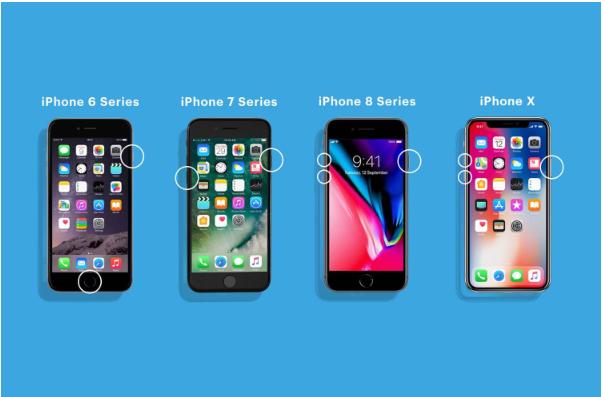
解决方案 2. 检查网络状态
没有稳定的互联网连接通常是 iPhone 软件更新失败的主要原因之一。您应该检查右上角的 Wi-Fi 图标,如果您的网络连接信号较弱,请尝试将您的 iPhone 连接到另一个 Wi-Fi 网络。或者,您可以尝试重新启动路由器以刷新连接。
解决方案 3. 删除以前的更新固件
如果您之前下载过 iOS 设置文件,则可能存在软件更新文件损坏或不兼容的情况。我们建议您通过更新软件文件并重新启动更新来修复 iPhone 软件更新验证失败错误。
第 1 步。前往设置 > 常规 > iPhone/iPad 存储。
步骤 2. 找到更新文件并单击它,然后点击删除更新将其删除。
解决方案 4. 重置网络设置
如果您仍然无法正常进行 iPhone 软件更新,则可能是某些潜在原因造成的,例如网络设置错误,您可以通过重置网络来修复。
步骤 1. 转到设置 > 常规 > 重置,然后选择重置网络设置选项。
Step 2.重新选择需要连接的Wi-Fi,需要重新输入。
解决方案 5. 释放您的 iPhone 存储空间
如果您的设备没有足够的可用空间,您将无法继续进行 iPhone 软件更新。我们建议用户在进行 iOS 升级之前确保他们至少有 5GB 的可用存储空间。现在尝试以下步骤来释放 iPhone 上的空间。
步骤 1. 导航到设置 > 通用 > iPhone 存储。
Step 2.从列表中删除不常用的应用程序,您还可以删除更多的图片、歌曲、消息等,以释放 iPhone 空间。
提示:是你的 iPhone 存储空间已满 不想删除应用程序?前往了解更多为您的 iOS 设备释放存储空间的方法。
解决方案 6. 通过 iTunes 更新苹果手机
除了升级您的手机,使用 iTunes 更新您的设备也很有效,如果您不想将时间浪费在尚未运行的 iPhone 软件升级上,请按照以下步骤操作。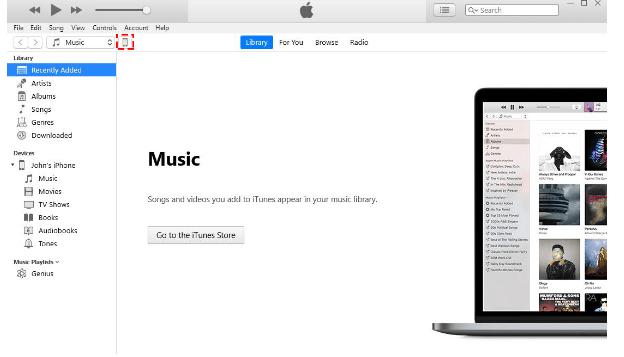
第 1 步。从您的计算机下载并运行最新版本的 iTunes,并确保您的 iPhone 已连接到您的计算机。然后点击设备图标。
第 2 步。您需要等待 iTunes 检查是否有可更新的 iOS 版本,然后单击更新。
解决方案 7. 手动下载固件
如果您使用 iTunes 修复 iPhone 软件更新失败,请转到此方法。手动下载固件将是您修复 iPhone 软件更新问题的最后选择,该过程将相当漫长,需要您仔细按照步骤操作。
步骤 1. 从您的计算机,转到IPSW 网站.
步骤 2.选择您正在使用的设备和型号。
步骤 3. 请在已签名的 IPSW列表下选择一个并将其下载到您的计算机上。
第 4 步。然后等待几分钟,直到 iTunes 完成软件更新过程。
注意:此方法会导致 iPhone 上大量数据丢失,您可以使用万能工具 备份您的 iPhone。请继续阅读以了解更多信息。
及时备份 iPhone 以防止数据丢失
升级您的 iPhone 可能会遇到各种风险,并且在修复失败的 iPhone 软件更新的过程中,您还可能导致大量文件丢失。为确保 iPhone 的重要数据始终安全,您需要备份你的 iPhone 在数据丢失或损坏的情况下。
如果你想实现高效的 iPhone 备份,你只需要选择 FoneTool,一款免费的 iOS 备份工具。与 iCloud 和 iTunes 不同,它支持选择性备份和数据恢复,轻松为您的设备提供全面保护。
- 用户可以制作一个完整的 iPhone 备份?或根据需要进行选择性备份以备份您最重要的数据。
- 它允许您在备份和恢复之前预览和选择您真正需要的数据。
- 支持将数据备份到PC、外置硬盘、USB等多个目的地,节省存储设备空间。
- 在恢复备份的过程中,该工具不会删除您设备上的任何现有数据。
FoneTool 易于操作,界面简单。您只需单击几下即可备份所需的文件,立即下载该工具,将 iPhone 连接到计算机,然后继续执行后续步骤。
相关资讯
查看更多-

微软示警开发者:新型 macOS 恶意软件 XCSSET 变种卷土重来,隐蔽性更强、攻击手段更狡猾
-

FlexibleFerret 曝光,诱骗求职者在 Mac 上安装恶意软件
-
苹果推送软件更新,将默认启用人工智能
-

微软裁员同时力揽AI人才,AI软件工程师年薪高出平均水平近半
-

软件显示苹果已在准备M4芯片MacBook Air 预计明年春季发布
-

百度下拉框营销新纪元:下拉词优化软件如何助力品牌腾飞?
-

苹果被指控监视越界:要求员工安装软件 允许公司访问个人信息
-

2024Gtest全球软件测试峰会:共探技术前沿,赋能行业新未来!
-

iPad mini 7拆解:软件优化降低果冻屏效应 硬件装配未见改变
-

苹果软件主管 Craig Federighi:Siri 不会“有意识”但会变得更好
最新资讯
查看更多-

- 苹果 iPhone 应用精彩纷呈,iPad 用户望眼欲穿
- 2025-02-06 289
-

- 苹果官方发布指南:如何禁用 MacBook 自动开机功能
- 2025-02-05 287
-

- 苹果分享 macOS 15 Sequoia 技巧,Mac 启动行为由你掌控
- 2025-02-02 264
-

- 苹果首次公布AirPods固件升级攻略:共6步
- 2025-01-30 224
-

- 苹果 iPhone 用户禁用 Apple Intelligence 可释放最多 7GB 存储空间
- 2025-01-30 206
热门应用
查看更多-

- 快听小说 3.2.4
- 新闻阅读 | 83.4 MB
-

- 360漫画破解版全部免费看 1.0.0
- 漫画 | 222.73 MB
-

- 社团学姐在线观看下拉式漫画免费 1.0.0
- 漫画 | 222.73 MB
-

- 樱花漫画免费漫画在线入口页面 1.0.0
- 漫画 | 222.73 MB
-

- 亲子餐厅免费阅读 1.0.0
- 漫画 | 222.73 MB
-
 下载
下载
湘ICP备19005331号-4copyright?2018-2025
guofenkong.com 版权所有
果粉控是专业苹果设备信息查询平台
提供最新的IOS系统固件下载
相关APP应用及游戏下载,绿色无毒,下载速度快。
联系邮箱:guofenkong@163.com
